Ingin mempercepat blog tentang hal-hal yang Anda sukai, mengatur gaya postingan seperti yang Anda inginkan, dan mempublikasikan konten Anda? Berikut cara menjadikan Live Writer alat blog yang lebih baik dengan beberapa plugin terbaik yang kami temukan.
Windows Live Writer adalah alat favorit kami untuk membuat dan mengedit posting blog. Gratis dan berfungsi dengan baik, dan versi beta terbaru bahkan terlihat lebih bergaya dengan antarmuka pita gaya Office 2010. Jika Anda menggunakannya setiap hari, Anda mungkin menemukan beberapa fitur yang Anda inginkan. Di situlah plugin berperan; ada ratusan plugin yang dapat menambahkan semua jenis fitur ke Live Writer. Dari berbagi pos baru Anda di jejaring sosial hingga berbagi kode sumber di pos Anda, ada plugin untuk semuanya.
Bagaimana Anda Menginstal Plugin Penulis Langsung?
Setelah Anda memasang Live Writer, sangat mudah untuk menambahkan plugin. Cukup unduh penginstal plugin, dan instal seperti aplikasi Windows lainnya. Saat Anda memulai ulang Live Writer, Anda akan melihat fitur baru Anda terintegrasi.
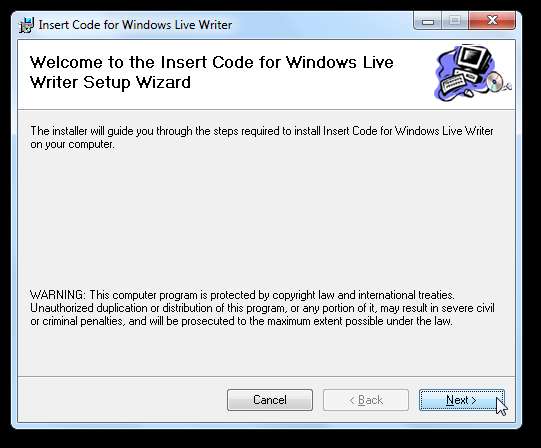
Beberapa plugin harus dipasang secara manual. Anda biasanya akan mengunduhnya dalam file zip, jadi unzip file tersebut dan salin file plugin (file .dll) ke folder Live Writer Plugin. Jika Anda menggunakan Live Writer Wave 4 beta, ini akan berlokasi di:
C: \ Program Files (x86) \ Windows Live \ Writer \ Plugins
atau: C: \ Program Files \ Windows Live \ Writer \ Plugins pada Windows versi 32-bit
Selain itu, jika Anda masih menggunakan Live writer versi lama, Anda perlu menyalin file plugin ke:
C: \ Program Files (x86) \ Windows Live Writer \ Plugins
atau: C: \ Program Files \ Windows Live Writer \ Plugins pada Windows versi 32-bit
Anda mungkin melihat beberapa plugin lain di sana jika Anda telah menginstal beberapa, jadi tempelkan yang baru bersama mereka.
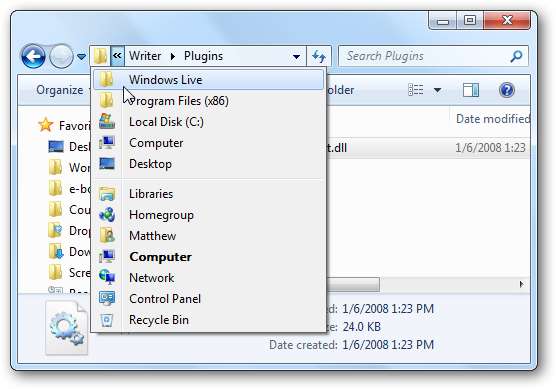
Di mana Plugin Saya?
Di Windows Live Writer Wave 4 beta, semua plugin Anda disimpan di file Memasukkan tab dari pita. Anda akan melihatnya dalam daftar di bawah Pengaya bagian dari tab itu. Cukup klik nama plugin untuk menggunakannya.
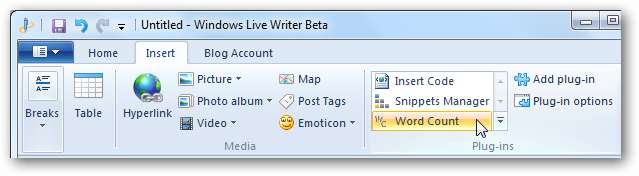
Jika Anda masih menggunakan Live Writer versi lama, Anda akan menemukan Plugin terdaftar bersama dengan opsi bawaan di bilah sisi kanan.
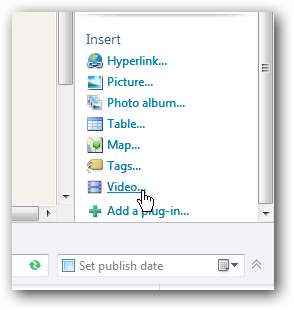
Anda mungkin tidak melihat tautan untuk beberapa plugin Anda, terutama yang berjalan di belakang layar dan hanya berfungsi sendiri. Untuk menemukannya, klik Opsi plug-in tombol, atau pilih Pilihan dalam Alat menu pada versi yang lebih lama. Sekarang, pilih plugin yang Anda inginkan dan konfigurasikan dari Pilihan atau matikan untuk berhenti menggunakannya.
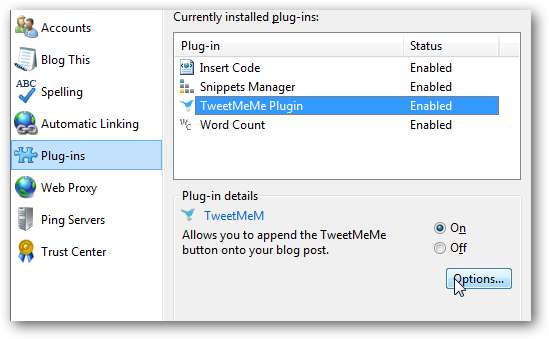
Sekarang Anda telah mengetahui cara menggunakan plugin di Live Writer, sekarang saatnya untuk mulai menambahkan beberapa plugin. Berikut beberapa favorit kami:
Lihat Seberapa Banyak Posting Anda
Jika Anda kehilangan fitur jumlah kata di Word, file Jumlah kata plugin dapat menambahkan fitur ini ke Live Writer. Setelah dipasang, tekan Ctrl + A untuk memilih semua teks di entri blog Anda, lalu klik Jumlah kata tombol untuk melihat seberapa bertele-tele Anda selama ini.
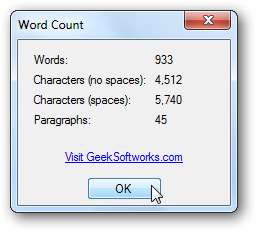
Unduh Plugin Word Count
Sisipkan Screenshot Ke Posting Anda
Tangkapan layar adalah cara yang bagus untuk menjelaskan konsep komputer dalam posting dan artikel, begitu juga Cuplikan Layar plugin bisa berguna. Setelah Anda memasang plugin, cukup klik Sisipkan Tangkapan Layar tombol, lalu pilih dari persegi panjang, jendela, atau tangkapan layar penuh. Ini berfungsi dengan baik untuk tangkapan layar yang cepat dan mudah.
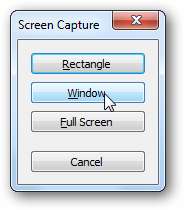
Sisipkan Kode Sumber Ke Posting
Menulis tentang trik pemrograman rapi yang Anda temukan, atau ingin membagikan cuplikan HTML dalam sebuah postingan? Itu Masukan kode plugin memformat kode teks biasa Anda ke dalam format yang jauh lebih mudah dibaca yang akan menyoroti bagian-bagian penting dan membuatnya lebih mudah untuk dipindai. Anda dapat memilih dari beberapa
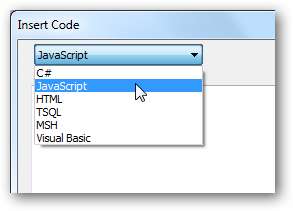
Lalu tempelkan kode Anda ke kotak atas, dan Anda akan melihat versi baru yang diformat di kotak bawah. Semua bagian kode Anda akan secara otomatis disorot seperti di kebanyakan IDE. Anda kemudian dapat memilih untuk menambahkan nomor baris dan latar belakang baris alternatif ke kode Anda jika Anda mau. Setelah kode terlihat seperti yang Anda inginkan, klik Baik untuk menambahkannya ke postingan Anda.
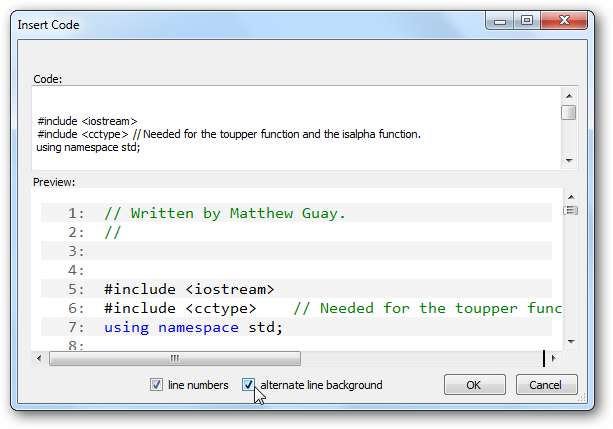
Unduh plugin Sisipkan Kode
Sisipkan Cuplikan Kode dengan Cepat di Live Writer
Mungkin sebaliknya Anda perlu menambahkan teks atau kode HTML secara teratur dalam posting Anda. Plugin Code Snippets memungkinkan Anda menyimpan semua konten penting Anda dan menambahkannya ke posting Anda dengan sekali klik. Anda dapat mengatur kode Anda ke dalam grup, menyimpan dan mengekspor cuplikan Anda, dan banyak lagi.
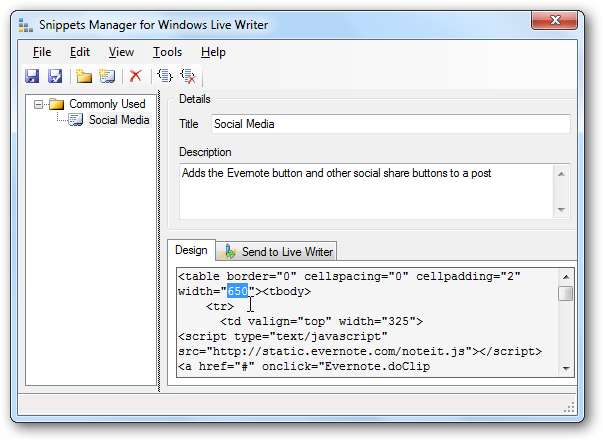
Unduh Plugin Code Snippets
Tweet Posting Baru Anda
Ingin menge-tweet secara otomatis setiap kali Anda mempublikasikan posting baru? Cukup instal Twitter Beritahu plugin, dan kemudian di panel Opsi plugin, Anda dapat mengubah tampilan tweet Anda. Jangan ragu untuk mengubahnya sesuai keinginan, menempatkan {url} dan {title} di mana Anda ingin judul dan URL posting Anda muncul.
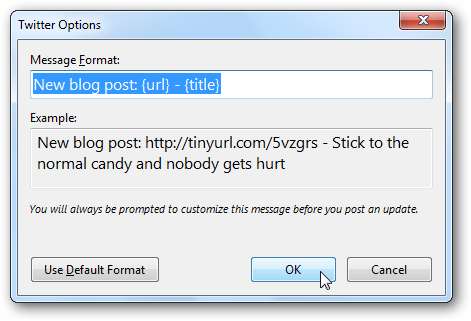
Pertama kali Anda memublikasikan entri baru setelah memasang plugin, Anda akan ditanya apakah Anda ingin mengaktifkan plugin ini. Klik Iya , dan posting baru Anda akan di-tweet dan diterbitkan pada saat yang bersamaan.
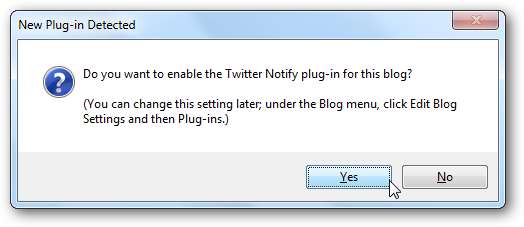
Unduh Plugin Pemberitahuan Twitter
Tambahkan Tombol Media Sosial ke Posting Anda
Ingin pembaca Anda membagikan posting Anda di jejaring sosial favorit mereka? Berikut kumpulan plugin yang memungkinkan Anda menambahkan tombol ke Tweet, Suka, Buzz, dan Digg pada postingan Anda. Mereka semua bekerja sangat mirip satu sama lain; cukup instal plugin, lalu tambahkan info akun jejaring sosial Anda melalui jendela Opsi Plugin.
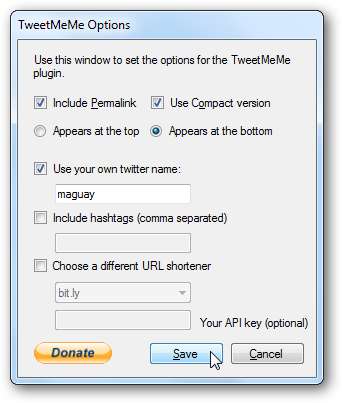
Kemudian, saat pertama kali Anda memublikasikan entri baru, Anda akan ditanya apakah Anda ingin mengaktifkan plugin untuk blog tersebut. Pilih Iya , dan tombol baru akan ditambahkan ke posting Anda secara otomatis.
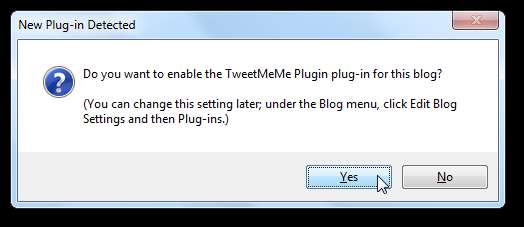
Perhatikan bahwa plugin ini menambahkan kode javascript ke posting Anda, sehingga mungkin tidak berfungsi di blog WordPress.com. Blog WordPress biasa yang dihosting sendiri akan baik-baik saja.
Unduh Plugin Google Buzz
Unduh Plugin Tweetmeme
Unduh Plugin Tweetmeme untuk blog WordPress.com
Unduh Plugin DiggThis
Unduh Plugin Tombol Suka Facebook
Publikasikan Posting Anda di Posterous
Windows Live Writer tidak mendukung blog Posterous secara default. Jika Anda ingin menggunakan Live Writer untuk memposting blog Posterous baru Anda , cukup instal plugin Writerous. Kemudian, di panel Opsi, tambahkan info situs Anda. Jika Anda membiarkan kotak terakhir tidak dicentang, Anda bahkan dapat memublikasikan postingan hanya ke blog Posterous Anda meskipun Live Writer disetel untuk memposting ke blog lain. Atau, Anda dapat memposting ke kedua blog secara bersamaan; pilihanmu!
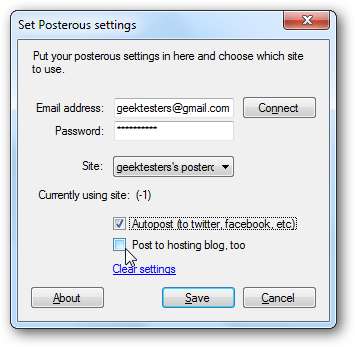
Lebih Banyak Trik Penulis Langsung
Ingin melakukan lebih dari sekadar menambahkan plugin baru ke Live Writer? Berikut beberapa kiat hebat lainnya yang telah kami tulis yang dapat membantu Anda mendapatkan hasil maksimal dari Live writer:
Cadangkan Pengaturan Windows Live Writer Anda
Edit Kamus Khusus Windows Live Writer
Hapus Tema Blog Penulis Langsung dan Gunakan Tema Default sebagai gantinya
Tambahkan Apa Pun Dari Pita ke Bilah Akses Cepat di Live Writer Beta
Tanggal Masa Depan Posting di Windows Live Writer
Dan jika Anda ingin menemukan lebih banyak plugin untuk Live Writer, klik Tambahkan plugin di Live Writer atau ramban ke Galeri Plugin Live Writer. Beri tahu kami plugin Penulis Langsung favorit Anda di komentar!







